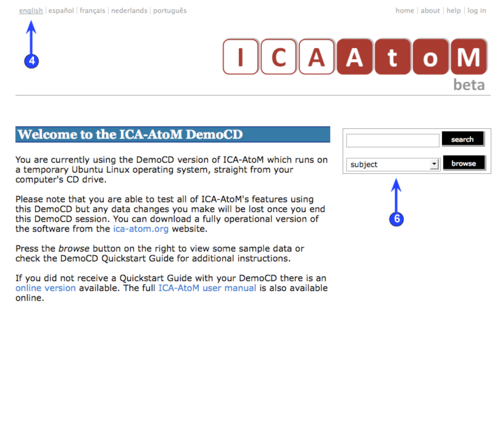CD-1.0-1/fr
Please note that ICA-AtoM is no longer actively supported by Artefactual Systems.
Visit https://www.accesstomemory.org for information about AtoM, the currently supported version.
1. Pour débuter
Main Page > Demo CD > Français > 1. Pour débuter
1. Insérer le CD de démonstration de ICA-AtoM dans le lecteur de votre ordinateur puis redémarrer votre ordinateur. Le CD de démonstration a été conçu pour amorcer automatiquement tous les logiciels d'exploitation et de serveur nécessaires au lancement du logiciel ICA-AtoM à partir du CD. Le navigateur Firefox s'ouvrira sur la page d'accueil de ICA-AtoM.
2. Si le CD de démonstration ne démarre pas automatiquement, redémarrer l’ordinateur une fois de plus et garder la touche F12 enfoncée pendant que le CD s'amorce de nouveau (la touche «c» si vous utilisez un Mac). Choisir l’option «boot from CD».
3. Le CD de démonstration vous est envoyé avec des données-échantillon que vous pouvez effacer, modifier ou augmenter à votre guise. Veuillez noter que le CD de démonstration fonctionne seulement sur la mémoire de votre ordinateur. Aucun des changements apportés ne sera gardé en mémoire, la prochaine fois que vous utiliserez le CD de démonstration. Pour télécharger et installer la version complète du logiciel, visitez le site ica-atom.org.
4. ICA-AtoM s'amorce toujours dans la langue par défaut sur le logiciel (pour les besoins de ce CD de démonstration, la langue par défaut est l'anglais). Pour changer de langue, cliquer sur l'une des options du Menu langue. La langue d'affichage à l'écran est toujours soulignée.
5. Veillez noter que la traduction des interfaces usager n'est pas complète dans toutes les langues dans la version beta 2.0 et que les données-échantillon sont uniquement disponibles en anglais. Pour ajouter vos propres traductions, voir Traduire.
6. À l’ouverture, ICA-AtoM n’offre qu’un accès de consultation; un utilisateur peut ainsi commencer à faire des recherches ou à parcourir le contenu du logiciel à partir des boîtes rechercher ou parcourir.